Tabla de Contenido
Guía de cómo administrar sus Emails corporativos
Cómo Administrar y Configurar tus Emails en tu Computadora y Celular
Hoy te mostraré: cómo administrar fácilmente los emails de tu propio dominio o página Web en Google u otro navegador y, aún mucho mejor, agrupando todos tus Emails en un solo lugar, tanto para usuarios de Apple como de Windows.
El problema es que a veces nos complicamos innecesariamente accediendo a nuestros diferentes Emails desde diferentes lugares.
Por lo que te mostraré la forma de administrar tus Emails de forma fácil y rápida.
Administrar tus Emails desde una Webmail
Para ingresar y administrar tu cuenta de Email, solo debes seguir estos 3 sencillos pasos:
- En tu navegador, por ejemplo Google, debes escribir lo siguiente: com/webmail
- Luego, debes ingresar tu Email y tu Password, usando mayúsculas y minúsculas. Para mayor seguridad, debes incluir en tu password: números y diferentes caracteres, como guiones y/o otros caracteres.
- Una vez que ingresas, debes escoger una de tres opciones de administración de Emails: Horde, Roundcube o SquirrelMail. Son muy similares. Te recomiendo usar la primera y marcarla como Default para que no te vuelva a preguntar cuál usar.
Y, ¡listo!
Desde ahí podrás ver tus mails, responder, redactar nuevos, borrarlos, cambiar tu password, etc.
CAMBIO DE PASSWORD: Para cambiar el password, primero ingrese a su cuenta de email. Luego, en la parte superior derecha haga click en la flecha para abrir un menú de opciones, donde encontrará la opción “Password y Security”. Ahí ingrese su nueva contraseña o password.
NOTA: Si cambia su contraseña y la olvida; su proveedor de Hosting (Ej. Editorial Riquezas SRL – Multimedia) solo podrá resetear su cuenta de Email para que la pueda seguir utilizando, pero se perderán los Emails que tenga en dicha cuenta.
AHORA TE MOSTRARÉ LA FORMA MÁS FÁCIL DE ADMINISTRAR TUS DIFERENTES CUENTAS DE EMAILS EN UN SOLO LUGAR.
Administrar tus Emails desde tu Celular o Computadora
Puedes configurar todas tus cuentas de Email en tu celular y/o computadora en un solo lugar! Lo que es mucho más práctico y fácil en el día a día.
Simplemente, sigue estos 3 pasos:
En una Mac:
- Abre “Cuentas de Internet” desde “Preferencias del Sistema”. Luego, “Agregar otra Cuenta”. Luego, “Cuenta de Correo”.
- Colocar tu Nombre, Correo Electrónico y Contraseña. Luego, presionar: “Iniciar Sesión”
- Y, llenar los campos “Servidor de Correo Entrante y Saliente”, ambos con: mail.tudominio.com. Y, en “tipo de cuenta” escoger: IMAP.
¡LISTO!
En un iPhone:
- Abrir “Configuración”. Luego, “Contraseñas y Cuentas”. Luego, “Agregar cuenta”. Luego escoger: “Otro”. Luego, en “CORREOS”, escoger “Agregar cuenta de correo”.
- Colocar tu Nombre, Correo Electrónico, Contraseña y Descripción (con la que se verá el nombre de tu Email). Luego, presiona: “Iniciar Sesión”.
- Luego, llena los campos “Servidor de Correo Entrante y Saliente”, en “Nombre de Host”, ambos con: mail.tudominio.com. En tipo de cuenta escoge: IMAP. En “Nombre de Usuario” colocar tu Email.
¡LISTO!
En Celular Android:
- Abrir “Correo”. Luego: “Añadir una cuenta nueva”. Y llena tu “Dirección de Correo” y tu “Contraseña”.
- Luego, presiona “Ajuste Manual”. Luego, en “Tipo de Cuenta” escoge IMAP. Luego, presiona: “Iniciar Sesión”.
- Y, llena los campos “Servidor de Correo Entrante y Saliente”, en “Servidor IMAP”, ambos con: mail.tudominio.com. Y, en tipo de cuenta escoge: IMAP. En “Nombre de Usuario” coloca tu Email.
¡LISTO!
En una computadora con Windows:
- Abrir “Correo”, “Configuración”, “Cuentas”. Luego: “Agregar Cuenta”. Luego, escoge la opción “Otra cuenta POP, IMAP”.
- Llena tu “Dirección de Correo” y tu “Contraseña”. Y en “Tipo de Cuenta” escoge IMAP.
- Llena los campos “Servidor de Correo Entrante y Saliente”, en “Servidor IMAP”, ambos con: mail.tudominio.com. En “Nombre de Usuario” colocar tu Email.
¡Y, LISTO!
Espero que estas guías y sugerencias te hayan sido de utilidad.
Por favor no dudes en contactarte con nosotros o en visitar nuestra página Web para mayor información y asesoramiento.
¡Mucha Fuerza y hasta pronto!
Jorge Arteaga Zambrana
WhatsApp: 712-37054
Proceso de Elaboración de su Página Web o Video en 3 Pasos
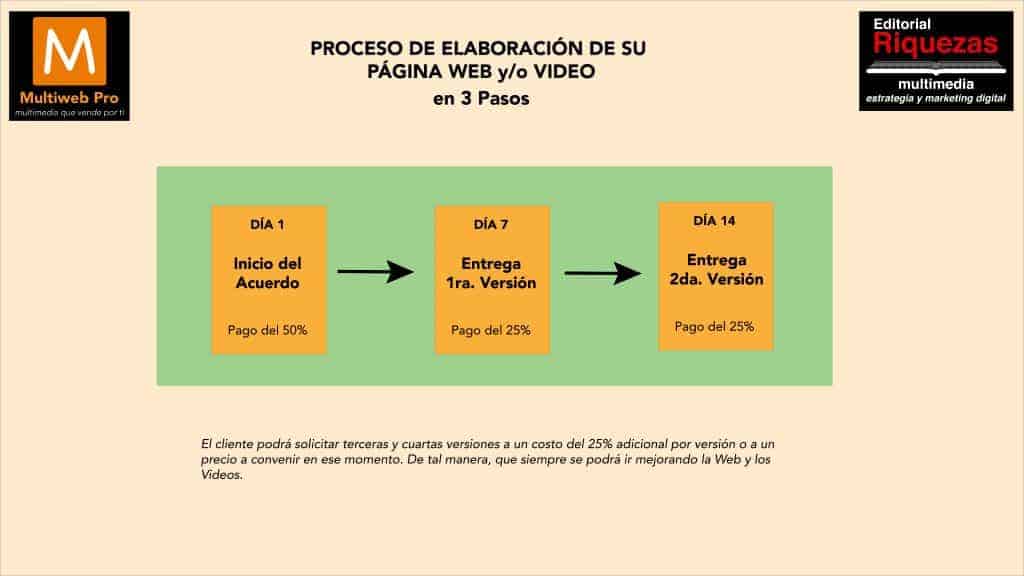
Estructura de una página Web
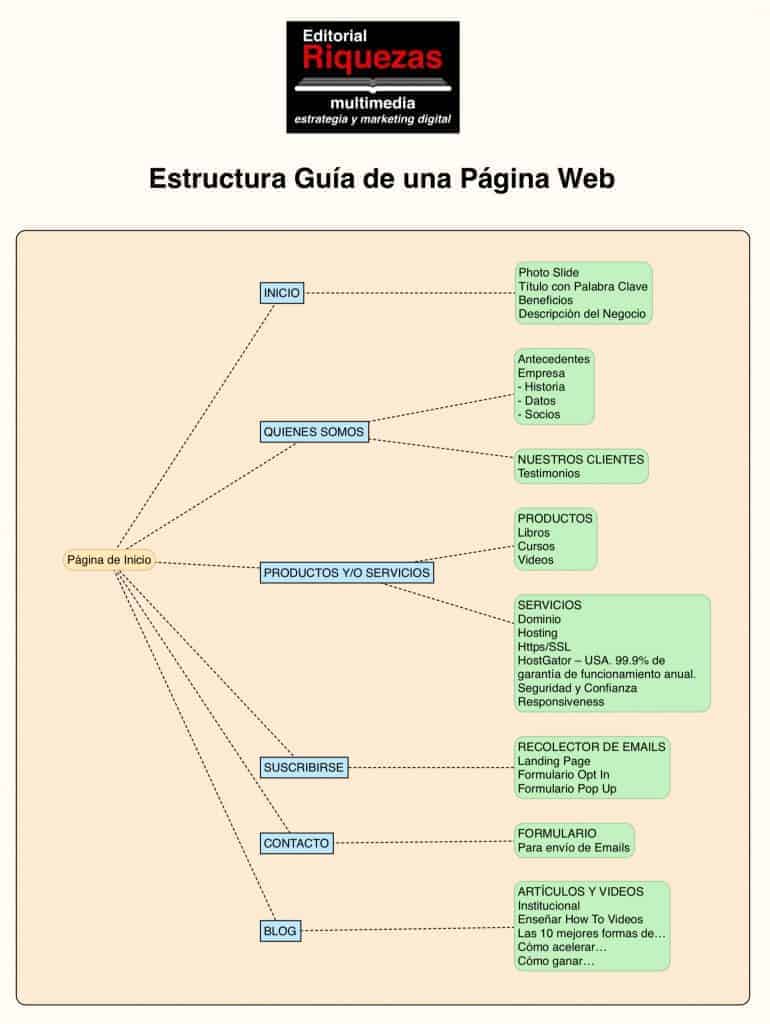
Formulario de Diseño de Marca
Datos básicos
Instrucciones:
- Use las explicaciones como guía, pero adáptelas a su mejor criterio y experiencia.
- Utilice la regla de 3: Describa 3 problemas, 3 soluciones, 3 productos o servicios, etc.
- Adjunte las fotografías y/o videos que desee para cada sección en un archivo separado. Coloque el texto que desee aparezca al pie de cada foto y su ubicación dentro de la web.
Fecha: |
|
Nombre: |
|
Empresa: |
|
Telf. o WhatsApp: |
|
Dominio o Web: |
|
PRIMERA PARTE | |
|
|
CLIENTE | Escribir el perfil de su mejor cliente (real o imaginario): |
Nombre: |
|
Empresa: |
|
Nacionalidad: |
|
Edad: |
|
Sexo: |
|
Profesión: |
|
Ingreso mensual: |
|
Jobi: |
|
Otros: |
|
|
|
Problema | Escribir cuáles son los principales 3 PROBLEMAS que usted y su negocio resuelven. |
| 1. A 2. B 3. C
|
|
|
Solución | Escribir las 3 mejores SOLUCIONES a los PROBLEMAS descritos. |
| 1. A 2. B 3. C
|
SEGUNDA PARTE | |
|
|
Who | “Quiénes somos”.- Por ejemplo: “Nosotros somos una empresa dedicada a ………………………… con ………. años de experiencia. Contamos con personal altamente calificado en ……………… con experiencia en ………………… y títulos en …………….. Escribir breve Curriculum. |
| Escribir aquí:
|
What | “Qué ofrecemos”.- Por ejemplo: Ofrecemos los siguientes productos y/o servicios: … |
| Le ofrecemos: · A · B · C
|
Why | “Porque debería usar nuestros servicios”.- Por ejemplo: Ofrecemos alta calidad y confiabilidad debido a que: Razón 1: ……………… Lo que le dará: ………………..; Y le evitará: ………… |
| Le ofrecemos: 1. A 2. B 3. C
|
How | “Cómo comprar o contratar nuestros servicios”.- Por ejemplo: “Llame ya al telf. o WhatsApp # ……….”. |
| Llame ahora al: · Telf. y/o WhatsApp: · Página Web: · Dirección:
|
Extra | Escriba aquí cualquier información extra que desee que se añada a su Web, especificando el lugar dónde la desea. |
| Escribir aquí:
|
